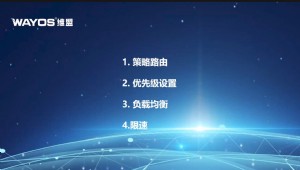Routeros路由安装及设置上网的操作步骤
前面小编分享了routeros软路由六大功能,下面网吧路由器栏目小编说说Routeros路由安装及设置上网的操作步骤。
内网ip段192.168.0.1-192.168.0.200,要完全开放192.168.0.168主机(就像路由中的dmz主机)
1.用光盘版全选安装(软盘版要另外下插件)
注意注册码都用大写
先插上一块网卡以便定下他作为连接内网的网卡
2.使用admin用户登陆,密码为空
3.设置第一块网卡的ip,输入setup,提示你设置ether1(第一块网卡连接内网),输入ip地址(192.168.0.1)子网掩码(255.255.255.0)gateway:192.168.0.254一路回车即可。
4.将剩下二块网卡插入电脑
5.在windows机器上,ip设成192.168.0.x,在ie地址栏输上192.168.0.1
出现routeos的欢迎画面。点击,提示下载winbox,保存
6.运行winbox输上192.168.0.1用户名admin密码为空,选连接。会出现路由的管理界面
7.激活新插入的二块网卡:点interface,点第二块卡,选勾,启用前面由x变为R
8.设置外网的二块网卡地址,在winbox选ip->dhcp-client在窗口中勾上enabledinterface选ether2(第二块网卡)勾上adddefaultroute,选hostname并添上wan1表示第一块外网网卡,然后apply这时如果拿到ip就会在ip->address里看到ip了。
现在设置第三块网卡,现在有问题了routeros只能添加一个dhcp客户,所以如果再按上面的方法获得ip那么前面的到的ip就没有了,所以这里只能将就一下了,因为有限通ip一般只要连接就不会变ip所以就把还有一根线上的ip作为静态ip看。
先记下ip然后在ip->address里按加号填入ip如219.233.23.23/24,在这里要注意:其实都是固定ip的话就在这设置即可,但如果你的二个ip在同一网段中如一个是219.233.23.23另一个是219.233.23.147的话就要在/后就是掩码这部分分一下
如219.233.23.23/25219.233.23.147/24这样在后面负载均衡时就不会出错了
9.现在你应该能ping通外网了,不过防火墙还没设置,在ip->firewall里选sourcenat按加号添加规则,在规则里选action->action里选masquerade
以上就是Routeros路由安装及设置上网的操作步骤,安装如上操作就能实现局域网上网了。


本文来源:网络整理 作者:佚名



 天下网吧·网吧天下
天下网吧·网吧天下